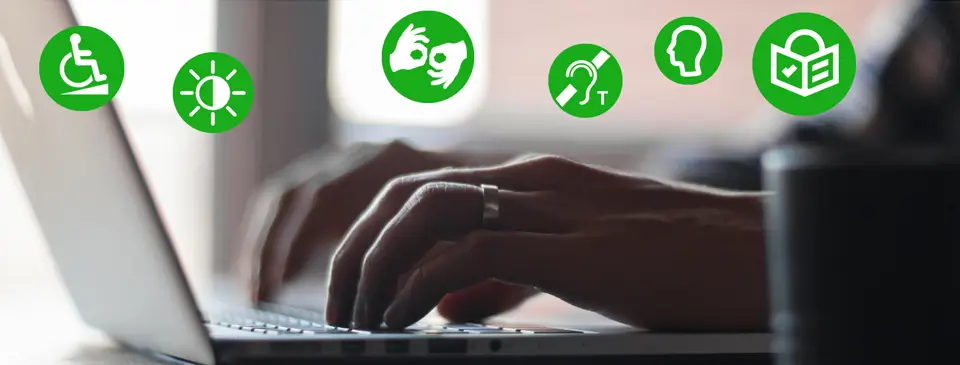Facebook und Instagram
- Alternativtexte bei Facebook
- Alternativtexte bei Instagram
- Alternativtexte in der Meta Business Suite
Alternativtexte bei Facebook
Bei Facebook wird automatisch für jedes Bild eine Bildbeschreibung hinterlegt – dies übernimmt eine Funktion der Künstlichen Intelligenz (KI). Die Ergebnisse sind bisher allerdings eher wenig aussagekräftig. Den von der KI vorgeschlagenen Text sollte man daher überschreiben.
Zu sehen ist der automatisch generierte Alternativtext allerdings nur bei Facebook in der Desktop-Version, nicht in der App.
Facebook auf dem Desktop
So geht’s:
- „Foto/Video” klicken bei „Beitrag erstellen", um Bild hochzuladen.
- Mauszeiger auf das hochgeladene Bild halten und auf die Schaltfläche „Bearbeiten" (Stift-Icon) klicken.
- Neben verschiedenen Bearbeitungsmöglichkeiten findet man hier auch die Option, einen Alternativtext zu hinterlegen.
- Den von der KI generierten Alt-Text (hier im Beispiel: „Ist möglicherweise eine Grafik von Grundriss, Blaupause, Karte und Text”) durch einen aussagekräftigen Alternativtext ersetzen, „Speichern” klicken.

![]() Screenshot von Facebook (Desktop-Version): So hinterlegen Sie den Alternativtext bei Facebook.
Screenshot von Facebook (Desktop-Version): So hinterlegen Sie den Alternativtext bei Facebook.
Facebook-App
So geht’s:
- „Foto/Video” tippen bei Beitrag erstellen", um das Bild hochzuladen, Foto auswählen.
- Beim hochgeladenen Bild auf die drei Punkte rechts oben und „Alternativtext bearbeiten” tippen.
- Alternativtext eingeben und mit „Fertig” bestätigen.

![]() Screenshot der Facebook-App: So hinterlegen Sie den Alternativtext bei Facebook.
Screenshot der Facebook-App: So hinterlegen Sie den Alternativtext bei Facebook.
Alternativtexte bei Instagram
Auch bei Instagram kann man Bildbeschreibungen für die in Beiträgen hochgeladenen Bilder hinterlegen. Bei Instagram-Storys gibt es diese Option allerdings nicht.
Damit die in Instagram-Storys vermittelten Informationen auch für blinde Menschen zugänglich sind, sollte man diese zusätzlich als Text in einem Beitrag für den Feed zusammenfassen. Der KI-generierte automatische Alt-Text ist leider für Sehende nicht zu lesen – man kann ihn aber anhören, indem man z. B. auf einem Tablet oder Smartphone den Screenreader (z. B. VoiceOver oder TalkBack) aktiviert.
Instagram auf dem Desktop
- Erstellen - Beitrag - Foto vom Computer auswählen und hochladen - 2x „Weiter" klicken
- das Drop-down-Menü von „Barrierefreiheit" öffnen und Alternativtext eingeben und durch „Teilen” den Beitrag veröffentlichen
Es ist auch möglich, einen Alternativtext bei bereits veröffentlichten Beiträgen nachträglich zu ergänzen:
- Auf Beitrag klicken - Drei Punkte oben rechts und „Bearbeiten" klicken.
- das Drop-down-Menü von „Barrierefreiheit" öffnen und Alternativtext eingeben, mit „Fertig” bestätigen.

![]() Screenshot von Instagram (Desktop-Version): So hinterlegen Sie den Alternativtext bei Instagram.
Screenshot von Instagram (Desktop-Version): So hinterlegen Sie den Alternativtext bei Instagram.
Instagram-App
- +-Icon – „Beitrag” und Beitragsbild auswählen aus Bildergalerie, mit 2x „Weiter” bestätigen
- Nach unten scrollen, „Erweiterte Einstellungen” wählen
- Nach unten scrollen bis Abschnitt „Barrierefreiheit”, „Alternativtext eingeben” wählen
- Alternativtext eingeben und mit „Fertig” bestätigen

![]() Screenshot der Instagram-App: So hinterlegen Sie den Alternativtext bei Instagram.
Screenshot der Instagram-App: So hinterlegen Sie den Alternativtext bei Instagram.
Alternativtexte in der Meta Business Suite
Über die Meta Business Suite, einem Tool der Firma Meta (ehemals Facebook), kann man Postings bei Instagram und Facebook gleichzeitig veröffentlichen – und dadurch Zeit sparen.
So geht’s:
- Öffnen Sie die Website https://business.facebook.com/ und melden Sie sich mit Ihrem Facebook-Konto an.
- „Beitrag erstellen” klicken und etwas nach oben scrollen. Im Abschnitt „Medien” „Foto hinzufügen” klicken und die Bilddatei „Vom Desktop hochladen”.
- Nachdem das Bild hochgeladen wurde, auf das „Stift"-Icon (Foto bearbeiten”) klicken: Hier findet man neben weiteren Bearbeitungsmöglichkeiten auch die Option, einen Alternativtext zu hinterlegen.
- Alternativtext eintragen und auf „Übernehmen” klicken.

![]() Screenshot der Meta Business Suite: So hinterlegen Sie den Alternativtext in der Meta Business Suite.
Screenshot der Meta Business Suite: So hinterlegen Sie den Alternativtext in der Meta Business Suite.